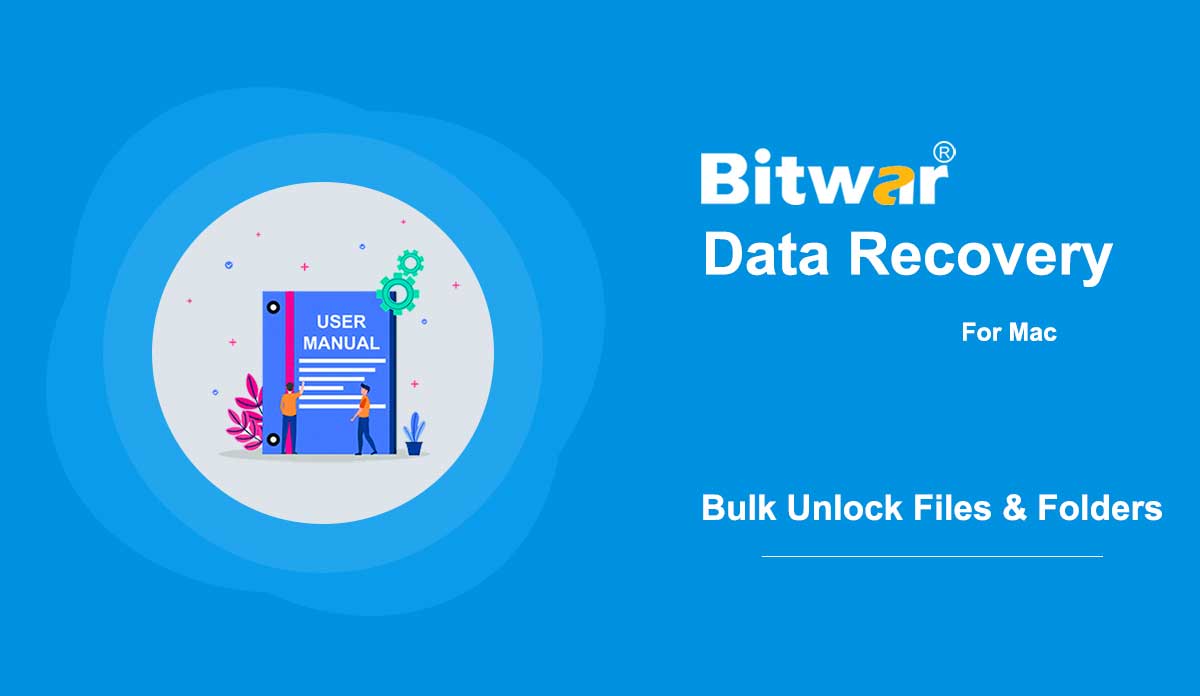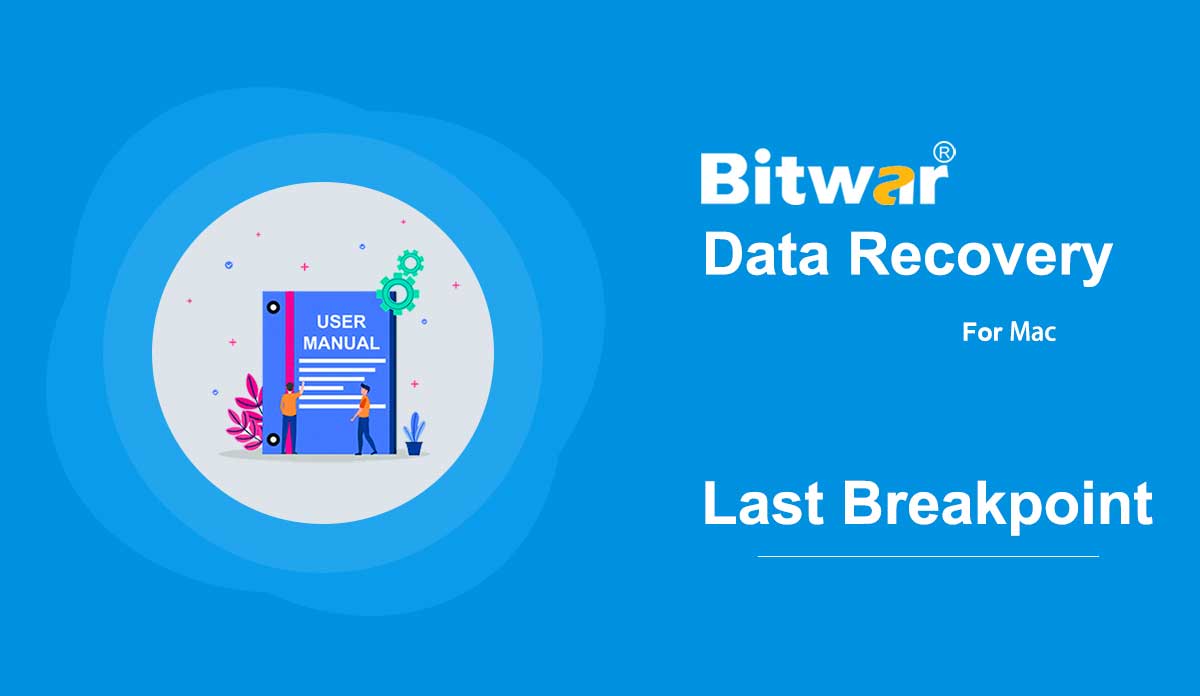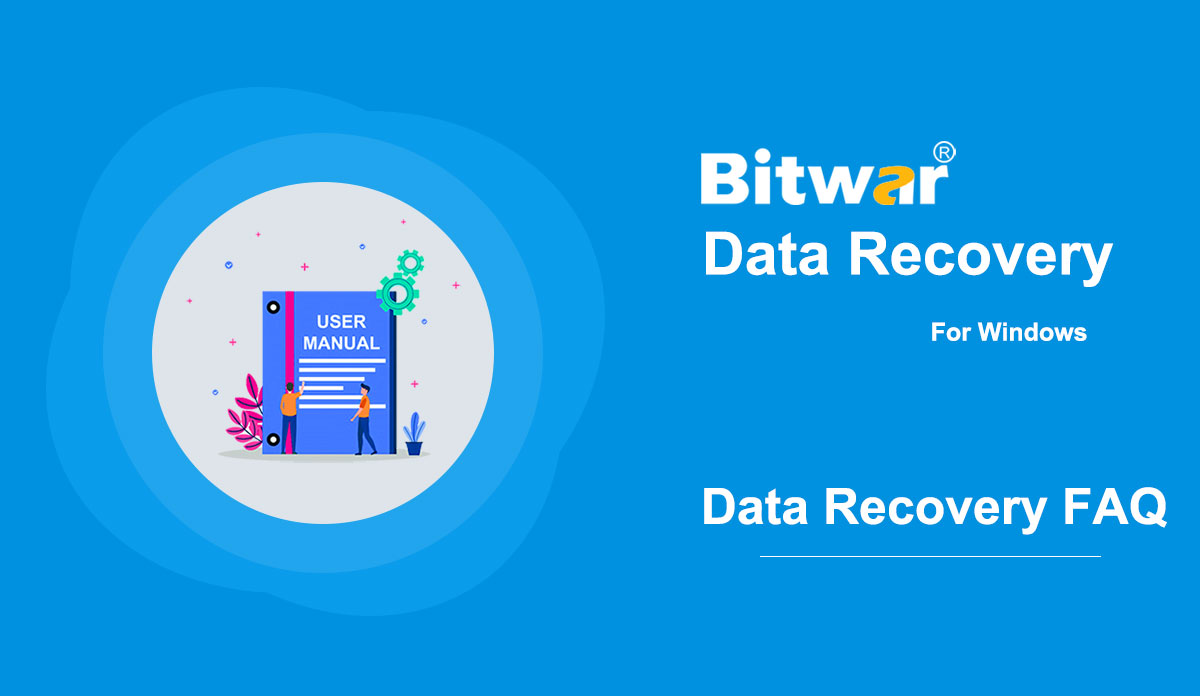- How to Unlock Files/Folders in Bulk on Mac
Summary: This article lays out the steps Mac users can take to unlock files/folders in bulk just in case the data has been changed to lock after data recovery. Since data recovery software needs root permission to access the hard drive, it might happen to some Mac users that the retrieved data changed to locked after data recovery due to the permission issue. What compounds the problem is that Mac doesn't support bulk editing; for users with thousands of files/folders, it would be a daunting task to edit one by one. Luckily, there is a simple solution that users can use to resolve the problem. Follow the steps below to learn how to do it. How to Unlock Files/Folders in Bulk on Mac Computer Step 1: Create a new folder and transfer all recovered files/folders. Step 2: Right-click on the folder and click on Get info. Step 3: Scroll down to find the Sharing & Permissions section. Step 4: Click the Lock button to unlock it, and enter your admin password. Step 5: Click the Wheel icon and select Apply to enclosed items. After taking the steps, you will notice all the files/folders in the new folder have been unlocked.
2020-6-2
- How to Disable System Integrity Protection (SIP) on All Mac Computers
Summary: Since macOS High Sierra (macOS 10.13), the system partition may not be accessed by any other third-party software, those who want to use Bitwar Data Recovery for Mac to scan the system partition should at first disable the SIP. For users who don't know how to do so, this article will delineate the steps you need to take. 1. Disable System Integrity Protection for Non-M1 Mac Step 1: Reboot the Mac device into Recovery Mode by pressing Command + R at the same time. Release the key until you see the screen below. Step 2: Move to Utilities and Run the Terminal App. Step 3: Now, type the csrutil disable in Terminal Window, and then press Return to disable the SIP. Step 4: After entering the command, click on the Apple Icon and Choose to Restart Mac Device. 2. Disable System Integrity Protection for M1 Mac Step 1: Reboot the Mac device into Recovery Mode by pressing the Power button until you see the Options Screen shows up. Hit on the Continue Button. Repeat Step 2 and Step 3 from the first method. Note: Enter Y to agree and then the admin password in M1 Mac if typing this command....
2020-6-1
- Продолжить восстановление данных Mac с последней точки останова
Резюме: пользователи Mac могут случайно закрыть или остановить процесс сканирования при использовании Bitwar Data Recovery для Mac. К счастью, программа предлагает мощную функцию, которая позволяет пользователю запускать сканирование с последней точки останова. Чтобы узнать подробности, следуйте приведенному ниже руководству пользователя. Действия по продолжению восстановления данных с последней точки останова 1. Запустите программу восстановления данных Bitwar для Mac и выберите раздел или устройство при последнем сканировании. 2. Появится сообщение о том, что последнее сканирование не завершено. Нажмите кнопку «Продолжить», чтобы продолжить, или нажмите кнопку «Повторное сканирование», чтобы перезапустить сканирование. 3. Процесс сканирования продолжится с того места, где закончилась последняя точка разрыва. Пожалуйста, терпеливо дождитесь завершения процесса. 4. Просмотрите отсканированные данные и нажмите «Восстановить», чтобы снова сохранить нужный файл!
2020-5-30
- Часто задаваемые вопросы по восстановлению данных
Что такое восстановление данных? Восстановление данных - это процесс восстановления удаленных, отформатированных, недоступных, утерянных, поврежденных или поврежденных документов, изображений, видео, аудио, архивных файлов и других файлов с внутренних и внешних жестких дисков, USB-накопителей, карт памяти и т. Д. пользователь решает удалить файлы или файлы, которые были потеряны из-за неправильной операции или по другим неизбежным причинам, файловая система обычно не сразу удаляет содержимое файлов с накопителя. Вместо этого файловая система просто удаляет структуры каталогов файлов и заставляет файлы исчезать с экрана компьютера. При этом пространство для хранения, принадлежащее этим удаленным файлам, помечается как «Свободное» и ожидает перезаписи данных позже. Следовательно, нет способа просто восстановить данные с помощью файлового менеджера или из корзины (если пользователи очистили корзину). Однако с помощью стороннего программного обеспечения для восстановления данных, такого как Bitwar Data Recovery, пользователи могут вернуть данные, поскольку программа может считывать все возможные данные независимо от состояния файла. Но, честно говоря, перезапись данных происходит постоянно, и если мы хотим более высокую скорость восстановления, мы должны выполнять данные ...
2020-5-29